Jak odzyskać usuniętą historię czatów WhatsApp z Androida?
Przez Gina Barrow, Ostatnia aktualizacja: 23 sierpnia 2019 r
„Usunąłem rozmowę WhatsApp z mojego telefonu; czy nadal mogę odzyskać usuniętą historię czatów WhatsApp z Androida? "
Smartfony z Androidem nie mają ujednoliconego źródła kopii zapasowej, w przeciwieństwie do iPhone'a z iTunes lub iCloud. Opcja kopii zapasowej dla urządzeń z Androidem jest wspólnym mianownikiem dla wszystkich z nich, konta Google. Opcje tworzenia kopii zapasowych większości urządzeń z Androidem zależą od ich producenta lub marki. Inną opcją jest użycie pamięci zewnętrznej lub karty SD do przechowywania wszystkich ważnych danych przechowywanych na Androidzie lub użycie zewnętrznego magazynu w chmurze.
WSKAZÓWKA:
- Jak korzystać z bezpłatnego odzyskiwania danych Samsung
- Jak odzyskać usunięte zdjęcia z galerii Androida
- Top 5 Samsung Backup Software na PC w 2018 roku do pobrania za darmo
Co powiesz na aplikacje do komunikacji błyskawicznej, których używasz na telefonie z Androidem, takie jak WhatsApp? A co z ważnymi rozmowami i załącznikami, które tam masz, gdzie są one przechowywane? To tylko niektóre z najczęściej zadawanych pytań, które omówimy w tym artykule. Będziemy omawiać sposoby na odzyskać usuniętą historię czatów WhatsApp z Androida bardziej szczegółowo i różne sposoby tworzenia kopii zapasowych.
Część 1. Utwórz kopię zapasową historii czatów WhatsApp na Dysku GoogleCzęść 2. Odzyskaj usuniętą historię czatów WhatsApp z Androida bez kopii zapasowejCzęść 3. Zalecenia
Część 1. Utwórz kopię zapasową historii czatów WhatsApp na Dysku Google
Stwórz kopię zapasową do Dysk Google
WhatsApp nie przechowuje rozmów na swoich serwerach, ale zapewnia pewne sposoby tworzenia kopii zapasowych historii czatów. Najłatwiejszym sposobem utworzenia kopii zapasowej historii czatów WhatsApp na Androidzie jest użycie Dysku Google. Wszystkie urządzenia z Androidem mają domyślną aplikację systemową, taką jak Dysk Google, umożliwiającą dostęp do ważnych plików, takich jak zdjęcia, filmy, dokumenty i inne, na dowolnych urządzeniach z Androidem, o ile korzystasz z tego samego konta Google.
- Otwórz WhatsApp na urządzeniu z Androidem
- Wybierz Menu, a następnie Ustawienia
- Znajdź i stuknij opcję Czaty, a następnie stuknij opcję Kopia zapasowa czatu
- Stuknij Kopia zapasowa na Dysku Google i ustaw częstotliwość tworzenia kopii zapasowych
- Stuknij konto Google, jeśli jeszcze go nie masz, stuknij Dodaj konto i postępuj zgodnie z instrukcjami
- Stuknij Kopia zapasowa ponad, a następnie stuknij Sieć bezprzewodowa lub Wi-Fi. Korzystanie z danych mobilnych może wiązać się z dodatkowymi opłatami na rachunku
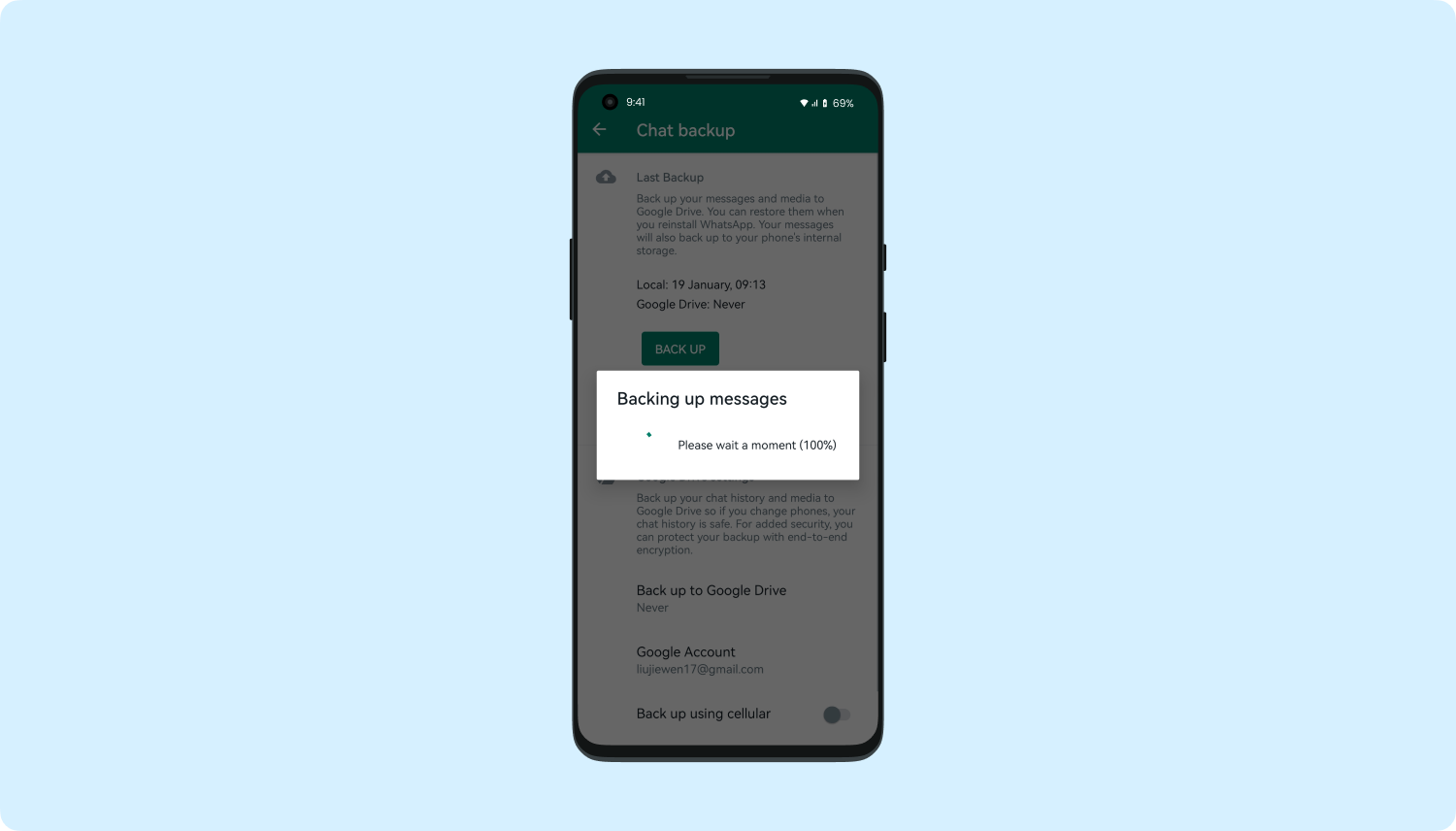
Utwórz kopię zapasową historii czatów WhatsApp na Dysku Google
Przywróć kopię zapasową Dysku Google
- Odinstaluj WhatsApp
- Przejdź do Play Store i zainstaluj ponownie WhatsApp
- Zaakceptuj Warunki i postępuj zgodnie z instrukcjami instalacji
- Zweryfikuj ten sam numer telefonu komórkowego i konto Google użyte w WhatsApp
- WhatsApp sprawdzi następnie, czy istnieją jakieś kopie zapasowe związane z numerem, a gdy kopia zapasowa zostanie rozpoznana i wyświetlona monit, dotknij Przywróć.
- Kopie zapasowe czatów i multimediów zostaną przywrócone na urządzeniu z Androidem, a konto można skonfigurować później.
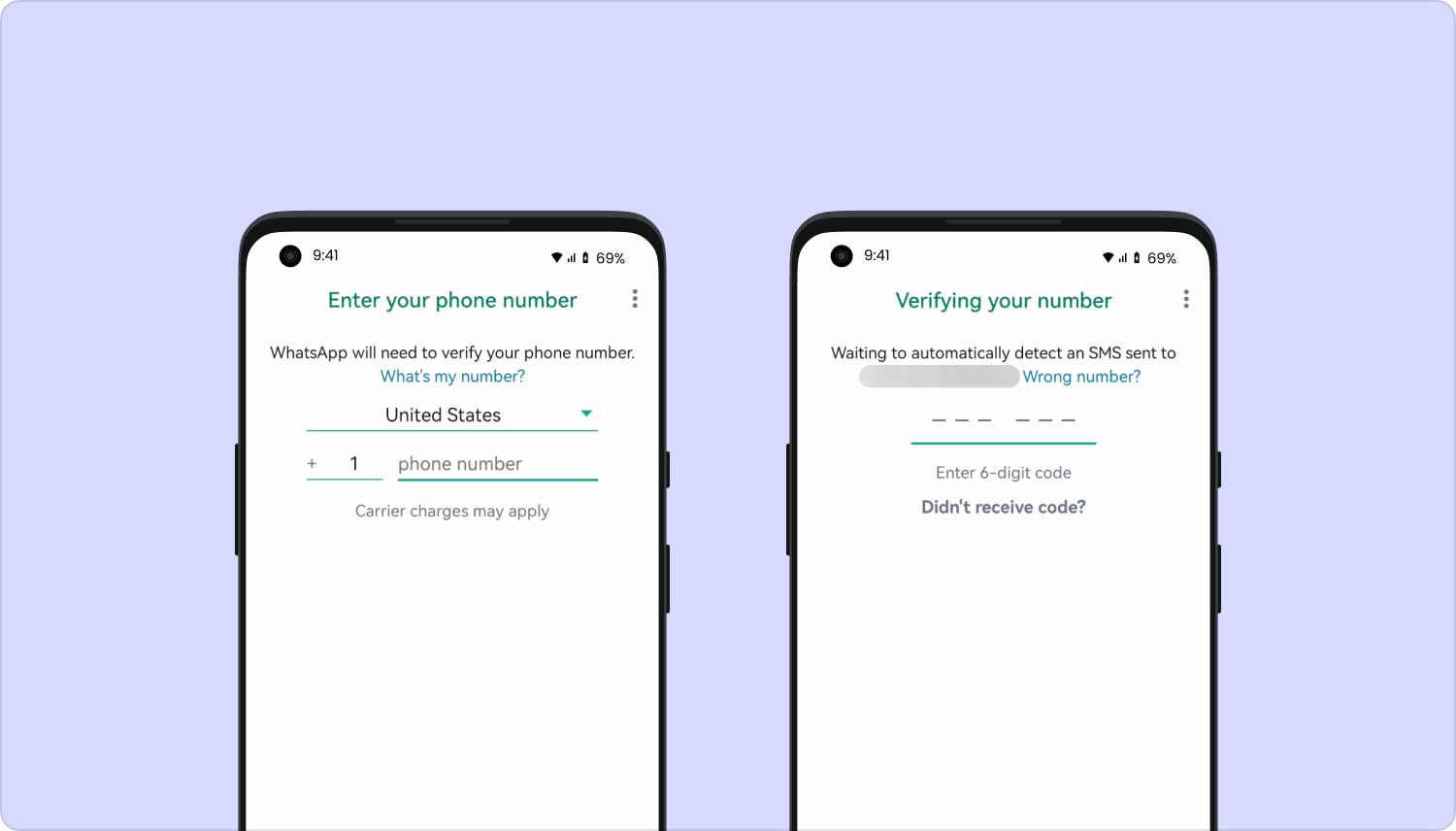
Odzyskaj historię czatów WhatsApp z kopii zapasowej Dysku Google po odinstalowaniu
Wskazówki: jeśli wykonujesz kopię zapasową Dysku Google po raz pierwszy, upewnij się, że masz wystarczającą ilość baterii, ponieważ wykonanie pierwszej kopii zapasowej może trochę potrwać. Możesz także podłączyć urządzenie do źródła zasilania podczas wykonywania kopii zapasowej.
Część 2. Odzyskaj usuniętą historię czatów WhatsApp z Androida bez kopii zapasowej
Może to zabrzmieć dość zabawnie, ale jest inny sposób odzyskać usuniętą historię czatów WhatsApp z Androida nawet jeśli nie masz żadnych kopii zapasowych. Proces ten obejmie korzystanie z zewnętrznych narzędzi do odzyskiwania, które dokładnie skanują całe urządzenie w celu odzyskania usuniętych plików. Najpopularniejszym oprogramowaniem na rynku jest dzisiaj FoneDog Toolkit - Android Data Recovery. Ten program działa w 100% bezpieczny i skuteczny, a ponadto jest bezpieczny do użytku przez początkujących ze względu na przyjazne dla użytkownika środowisko i proces klikania. Aby dowiedzieć się, jak korzystać FoneDog Toolkit - Android Data Recovery do odzyskać usuniętą historię czatów WhatsApp z Androida, a następnie wykonaj następujące kroki:
Krok 1. Pobierz, uruchom i uruchom FoneDog Toolkit - Android Data Recovery na komputerze i podłącz telefon z Androidem
Pierwszym krokiem jest pobranie i uruchomienie programu FoneDog Toolkit - Android Data Recovery. Postępuj zgodnie z instrukcjami wyświetlanymi na ekranie, aby zakończyć instalację. Po dotarciu do ekranu głównego podłącz urządzenie z systemem Android za pomocą kabla USB i poczekaj, aż program automatycznie wykryje telefon komórkowy.

Pobierz i uruchom Fonedog Recovery - krok 1
Krok 2. Włącz debugowanie USB na Androidzie
Aby nawiązać stabilne połączenie, musisz włączyć tryb debugowania USB w telefonie z Androidem. Jest to tylko tryb połączenia między komputerem a urządzeniem mobilnym i nie powoduje żadnych szkodliwych efektów po obu stronach. Ten tryb debugowania USB różni się w zależności od wersji Androida uruchomionej na urządzeniu, ale w przypadku wersji Androida 4.2 lub nowszej należy wykonać następujące kroki:
- Uruchom Ustawienia na telefonie z Androidem
- Przewiń i dotknij Informacje o telefonie
- Znajdź numer kompilacji i dotknij 7 razy, aż pojawi się komunikat „Jesteś w trybie programisty”
- Wróć do Ustawień
- Włącz opcje programisty
- Włącz debugowanie USB
Kliknij OK na ekranie programu po włączeniu debugowania USB, aby kontynuować.

Włącz debugowanie USB na Androidzie - Krok 2
Krok 3. Wybierz pliki do skanowania
Zostanie wyświetlone okno podręczne ze wszystkimi typami plików dostępnymi do odzyskania. Idź pod Kontakt & Wiadomości a następnie zaznacz pola dla WhatsApp i WhatsApp Attachment. Kliknij Dalej aby kontynuować.
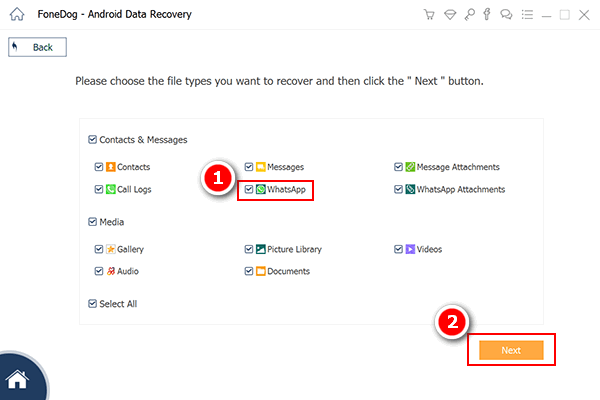
Wybierz pliki do skanowania - krok 3
Krok 4. Skanuj, wyświetl podgląd i odzyskaj historię czatów WhatsApp
FoneDog Toolkit - Android Data Recovery teraz dokładnie przeskanuje całe urządzenie z Androidem. Proces ten zajmie trochę czasu, więc upewnij się, że masz wystarczająco dużo baterii, aby kontynuować odzyskiwanie. Po zakończeniu skanowania możesz teraz zobaczyć kategorie po lewej stronie, a podgląd wybranych elementów po prawej stronie. Zaznacz historie czatów WhatsApp, których szukasz, a następnie kliknij „wyzdrowieć”Na końcu ekranu programu. Możesz zapisać pliki w nowym folderze na komputerze, aby ułatwić sobie korzystanie z nich.
Odzyskiwanie jest bardzo możliwe, o ile dane są bezpieczne w urządzeniu i jeszcze nie nadpisane. Gdy dowiesz się, że usunąłeś ważne rozmowy WhatsApp lub inne pliki, przestań korzystać z telefonu i od razu poszukaj FoneDog Toolkit - Android Data Recovery.

Podgląd i odzyskiwanie historii czatów WhatsApp - Krok 4
Darmowe pobieranie Darmowe pobieranie
Część 3. Zalecenia
Nigdy nie jest za późno, aby usunąć lub zgubić pliki na telefonie z Androidem. Istnieją opcje takie jak używanie FoneDog Toolkit - Android Data Recovery program do odzyskać usuniętą historię czatów WhatsApp z Androida. To oprogramowanie może również odzyskiwać inne rodzaje danych, takie jak zdjęcia, filmy, dokumenty, kontakty, dzienniki połączeń i wiele innych.
Zostaw komentarz
Komentarz
Android Data Recovery
Odzyskaj usunięte pliki z telefonu lub tabletu z Androidem.
Darmowe pobieranie Darmowe pobieranieGorące artykuły
- Jak odzyskać usunięte wiadomości WhatsApp bez kopii zapasowej
- Jak odzyskać historię usuniętych połączeń w Androidzie [aktualizacja 2020]
- Jak odzyskać usunięte zdjęcia ze Zdjęć Google?
- Jak odzyskać usunięte filmy z wewnętrznej pamięci Androida w 2020 roku
- Jak odzyskać usuniętą historię połączeń bez kopii zapasowej z Androida
- Odzyskiwanie WhatsApp: odzyskiwanie usuniętych obrazów WhatsApp z Androida
- Jak odzyskać usunięte dane z urządzenia Xiaomi
- Najłatwiejszy sposób na odzyskanie folderów danych Androida
/
CIEKAWYDULL
/
PROSTYTRUDNY
Dziękuję Ci! Oto twoje wybory:
Doskonały
Ocena: 4.6 / 5 (na podstawie 91 oceny)
